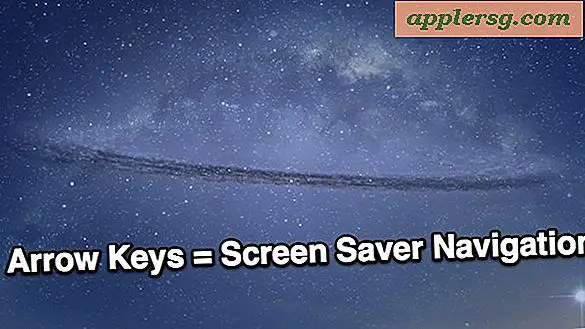So ändern Sie eine Standardsuchmaschine
Wenn Sie lieber eine andere Suchmaschine als die Standardsuchmaschine Ihres Browsers verwenden möchten, wechseln Sie, indem Sie einige Einstellungsänderungen vornehmen. Der Wechselvorgang variiert je nach Browser und Verfügbarkeit der Suchmaschine, die Sie verwenden möchten. Einige Browser listen automatisch alternative Optionen auf; andere erfordern, dass Sie sie als Add-Ons oder Erweiterungen installieren.
Suchmaschine im Internet Explorer ändern
Wähle aus Pfeil Symbol aus der Suchleiste. Wählen Hinzufügen um die Internet Explorer-Galerie zu öffnen. Sie müssen Suchmaschinen als Add-Ons im Internet Explorer hinzufügen.
Wählen Sie aus der Liste die Suchmaschine aus, die Sie hinzufügen möchten. Wenn es nicht da ist, suchen Sie danach, wählen Sie es aus den Ergebnissen aus und wählen Sie Zum Internet Explorer hinzufügen. Wählen Sie auf dem nächsten Bildschirm Zum Internet Explorer hinzufügen nochmal.

Überprüf den Machen Sie dies zu meinem Standardsuchanbieter Kästchen und auswählen Hinzufügen. Tick Suchvorschläge um beliebte Begriffe bei der Suche mit Google anzuzeigen.

Schließen Sie den Internet Explorer und öffnen Sie ihn erneut. Ihre Suche sollte jetzt standardmäßig Ihre neue Suchmaschine sein.
Tipps
Wenn Sie beim Hinzufügen eine Meldung sehen, dass eine Suchmaschine bereits installiert ist, gehen Sie zu Zahnrad Symbol oben auf der Seite. Wählen Add-Ons verwalten und öffnen Anbieter suchen. Markieren Sie die Engine in der Liste und wählen Sie die Als Standard festlegen und Schließen Tasten. Sie können dieses Menü auch verwenden, um Suchmaschinen hinzuzufügen und zu entfernen und die Standardeinstellungen zu ändern.
Suchmaschine in Firefox ändern
Wähle aus Lupe Symbol in der Suchleiste und öffnen Sie Sucheinstellungen ändern.

Wählen Sie eine neue Suchmaschine aus dem Menü im Standardsuchmaschine Bereich. Wenn der gewünschte nicht in der Liste enthalten ist, wählen Sie Weitere Suchmaschinen hinzufügen.

Tipps
Verwenden Sie dieses Menü, wenn Sie jemals Suchmaschinen entfernen möchten. Wählen Sie den Namen und dann Entfernen.
Wählen Sie einen Motor aus der Add-Ons Seite oder suchen Sie danach. Wenn Sie das gewünschte gefunden haben, fahren Sie mit der Maus darüber und wählen Sie das Zu Firefox hinzufügen Taste. Wenn die Add-on-Schaltfläche grün ist, ist sie mit Ihrem System kompatibel.

Überprüf den Machen Sie dies zur aktuellen Suchmaschine Kästchen im Bestätigungsfenster und wählen Sie Hinzufügen.

Suchmaschine in Chrome ändern
Gehe zum Anpassen und Steuern von Google Chrome Taste, das Symbol mit drei Linien und wählen Sie die Einstellungen.

Gehe zum Suche Bereich und wählen Sie eine Suchmaschine aus der Liste aus, um sie als neuen Standard festzulegen. Chrome stellt einige Suchmaschinen für Sie vor. Wenn der gewünschte Motor nicht vorhanden ist, wählen Sie Suchmaschinen verwalten.

Um eine Suchmaschine hinzuzufügen, die nicht in der Liste enthalten ist, geben Sie sie manuell ein. Geben Sie seinen Namen in die ein Fügen Sie eine neue Suchmaschine hinzu box, eine Schlüsselwortverknüpfung in der Stichwort Box und ihre Adresse im URL mit %s anstelle der Abfrage Box. Chrome akzeptiert keine einfache Webadresse, daher müssen Sie die URL für die Suchseite der Suchmaschine eingeben. Öffnen Sie die Suchmaschine in Ihrem Browser und verwenden Sie sie, um nach etwas zu suchen. Kopieren Sie die URL von der Ergebnisseite und suchen Sie nach q= in der Saite. Ersetze den Text nach dem Gleichheitszeichen durch %s und fügen Sie die geänderte URL in das Feld ein. Wählen Getan.

Wählen Suchmaschinen verwalten und fahren Sie mit der Maus über die hinzugefügte Suchmaschine. Wählen Machen Standard und Getan.
Tipps
Verwenden Sie die Suchmaschinen verwalten Tool zum Entfernen einer Suchmaschine aus Ihrem Browser, indem Sie mit der Maus über ihren Namen fahren und auswählen and X. Sie können die Standard-Engine nicht löschen. Um dies zu entfernen, ändern Sie die Standardeinstellung zuerst auf eine andere Engine.
Suchmaschine in Safari ändern
Wähle aus Lupe Symbol in der Suchleiste und wählen Sie die gewünschte Suchmaschine aus der Liste aus.

Safari für PCs beschränkt die Optionen auf Google, Yahoo und Bing. Um andere zu verwenden, müssen Sie sie als Erweiterungen hinzufügen und in der Hauptadressleiste verwenden. Sie können sie nicht so einstellen, dass sie die drei Standardeinstellungen in der Suchleiste ersetzen. Gehe zum Zahnradsymbol, um es zu öffnen die Einstellungen und wählen Sie Safari-Erweiterungen.

Suchen Sie nach der Suchmaschine und wählen Sie Jetzt installieren. Die Schaltfläche der Erweiterung sollte in der Safari-Symbolleiste erscheinen. Wählen Sie die Schaltfläche aus und stellen Sie sicher, dass das Standardfeld aktiviert ist. Safari verwendet diese Suchmaschine jetzt immer dann, wenn Sie über die Adressleiste suchen.

Warnungen
- Apple hat die Veröffentlichung von PC-Versionen von Safari nach Version 5 eingestellt und bietet eingeschränkte Suchmaschinenerweiterungen für Windows-Benutzer an. Wenn Sie die gewünschte Erweiterung nicht sehen, bleiben Sie bei den Standardeinstellungen, wählen Sie eine andere Erweiterung oder wechseln Sie zu einem anderen Browser.
- Sie können Standardsuchmaschinen nicht aus Safari entfernen.